Отправка запроса
Нажимая на кнопку, Вы даете согласие на обработку персональных данных и соглашаетесь с политикой конфидециальности
Интеграция Zadarma
- Создание ключа APIВойдите в личный кабинет Zadarma, перейдите в раздел Настроек - Интеграции и API - создайте ключи и запишите их:
- Перейдите в раздел "Ключи и API".
Нажмите кнопку "Создать ключи":
- После этого потребуется проверить почту, на которую был зарегистрирован аккаунт Zadarma и перейти по ссылке:
- Сохраните в текстовом документе ключи Key и Secret:
- Перейдите в раздел Настроек - Интеграции - и выберите "Уведомления о событиях"
- Сформируйте ссылку, используя полученный Key-ключ:
https://i-telefum24.polytell.ru/zadarma/notify/[Key_КЛЮЧ]
Вставьте её в "Уведомления о звонках в АТС" и в "Другие уведомления" и нажмите кнопку "Добавить":
- Затем поставьте галочки на всех событиях, по которым необходимо отправлять уведомления:
- Подключение АТСДля работы интеграции - обязательно требуется включить АТС и добавить Внутренние номера.
Это можно сделать на странице настройки АТС.
Без этого интеграция работать не будет.
- Запись разговоровДля того, чтобы производилась запись разговоров - необходимо для каждой внутренней линии включить запись. Делается это в настройках виртуальной АТС - Внутренние линии.
Запись должна вестись "В облако".
(Объем хранилища может быть выбран минимальный, т.к. записи все равно хранятся не на сервере Zadarma а на сервере Telefum24, чтобы обеспечить более длительный срок хранения.)
- Внесение данных в Telefum24 для подключенияДля этого необходимо зайти в Настройки -Интеграция и нажать на кнопку "Редактировать настройки":
(Предполагается, что личный кабинет Telefum24 создан, CRM подключена, интеграция создана.
Если это ещё не сделано - то Вам необходимо сначала выполнить процесс подключения CRM, выполнив пошаговую настройку. Выбрать описание пошаговой настройки подключения любой интеграции к любой CRM - можно здесь)
- Тут необходимо вставить полученные данные Key и Secret:
- Сопоставление линийСопоставьте сотрудников из CRM с внутренними линиями АТС.
Для этого перейдите в раздел Настройки - Сотрудники.
Напротив имени сотрудника нажмите кнопку редактирования привязки:
- При нажатии на кнопку редактирования привязки - откроется окно, с выпадающим списком из внутренних номеров телефонии
(На одного сотрудника можно привязать не более двух внутренних номеров):
- Если состав внутренних линий на АТС был изменен - необходимо произвести импорт внутренних линий. Это делается в разделе Настройки - Интеграция
Кнопка "Импортировать линии":